在安装或修复操作系统时,使用U盘启动ISO系统是一种方便快捷的方法。本文将为大家介绍如何通过U盘启动ISO系统,并提供详细的步骤和操作指南。无论是新手还是有经验的电脑用户,都能轻松搞定这个任务。
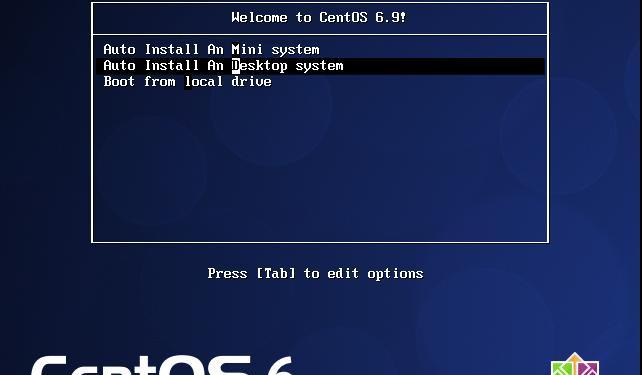
1.准备工作:
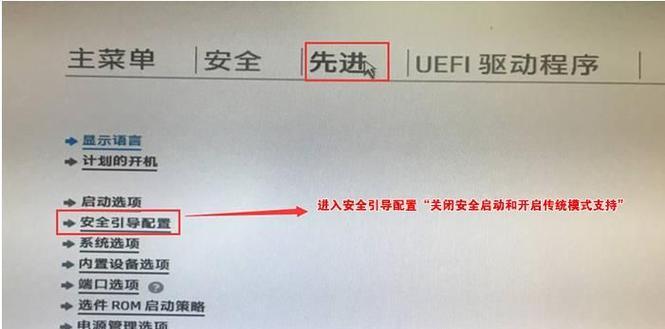
在开始之前,我们需要准备一个可用的U盘和目标ISO文件。确保U盘没有重要数据,因为整个过程会清空U盘中的所有内容。
2.下载制作工具:
通过互联网下载一个可靠的U盘启动制作工具,如Rufus、UltraISO等。这些工具可以帮助我们将ISO文件写入U盘,并使其可启动。
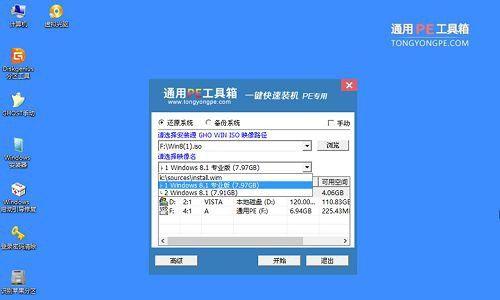
3.插入U盘:
将准备好的U盘插入电脑的USB接口中。确保电脑能够识别到U盘,并记住U盘的盘符。
4.打开制作工具:
双击打开已下载的制作工具,并根据界面指引选择正确的U盘和ISO文件。有些工具会自动识别U盘和ISO文件,提供简便的操作选项。
5.设置启动选项:
在制作工具的界面中,我们可以设置启动选项。通常情况下,选择U盘启动模式,并确保其他选项符合我们的需求。
6.开始制作:
点击制作工具中的开始按钮,等待制作过程完成。这个过程可能需要一些时间,取决于U盘的容量和电脑的性能。
7.完成制作:
当制作工具显示制作完成时,说明ISO系统已成功写入U盘。我们可以关闭制作工具,并准备进行下一步操作。
8.设置电脑启动顺序:
在进行U盘启动前,我们需要设置电脑的启动顺序。进入电脑的BIOS界面,找到启动选项,并将U盘设置为首选启动设备。
9.重启电脑:
保存设置并退出BIOS界面,然后重启电脑。电脑将会从U盘启动,并加载ISO系统。
10.安装或修复系统:
根据ISO系统的要求,我们可以进行系统的安装或修复操作。按照屏幕上的提示进行操作,并确保注意保存重要数据。
11.完成安装或修复:
当系统安装或修复完成后,我们可以重新启动电脑,并从硬盘上的系统启动。
12.移除U盘:
在重新启动电脑前,确保将U盘从电脑中拔出。这样可以避免重复启动进入U盘系统。
13.检查系统:
重新启动后,检查系统是否正常运行。如果有任何问题,请根据需要进行进一步的调试和修复。
14.清理U盘:
如果我们不再需要U盘中的ISO系统,可以将U盘格式化,以便下次使用或存储其他数据。
15.
通过本教程,我们学习了如何使用U盘启动ISO系统。这个方法方便快捷,适用于安装、修复操作系统等情况。希望本教程能够帮助到大家,让我们更轻松地搞定电脑系统的安装和维护工作。
使用U盘启动ISO系统是一项非常实用的技能。通过上述步骤,我们可以轻松地制作一个可启动的U盘,并在需要时安装或修复操作系统。无论是日常使用还是故障排除,这个方法都能帮助我们快速解决问题。希望本文的内容对大家有所帮助!


